如果您没有针对项目定义正交 BOM 表注释,您可以在“项目设置”中添加一个。
注: 如果您尝试创建正交 BOM 表注释且没有在项目中定义 BOM 表注释设置,将显示错误消息:项目没有定义的 BOM 表注释。BOM 表注释设置使用 BOM_ID 属性定义位号来指定块并应用于管路元件和紧固件。


- 在“项目设置”树状图中,依次展开“Plant 3D DWG 设置”
 “Plant 3D 类别定义”
“Plant 3D 类别定义” “管道和设备”。
“管道和设备”。
- 单击“管路元件”。
- 在“正交注释设置”下,单击“添加注释”。将显示“符号设置”对话框。
- 在“符号名称”框中,输入名称。例如,BOM 表[BOM]。
- 在“使用目标特性”列表中,单击“是”。
- 在“使用引线列表”中,单击“是”。
- 如果块名为空,请执行以下操作:
- 在“块”下,单击省略号 (...)。
- 在“选择块图形”对话框中,在项目文件夹中指定 projSymbolStyle.dwg。将显示“选择块”对话框。
- 在“可用块”列表中,单击某个块名(例如,椭圆位号 Style_3dblock)。
- 单击“确定”,以关闭“选择块”对话框。
- 单击“确定”,以关闭“符号设置”对话框。
- 在“正交注释设置”下,单击“编辑块”。
- 在块编辑器中,双击属性定义。
- 在“编辑属性定义”对话框的“标记”框中,输入 BOM_ID。
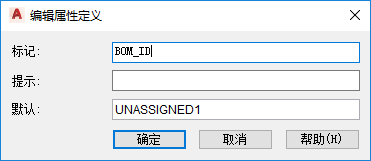
- 单击“确定”,以关闭“编辑属性定义”对话框。
- (可选)指定属性定义的文字对齐方式(例如,正中)和块的轮廓几何图形。例如,创建一个 0.15 英寸或 4.5 毫米的半径圆。
- 单击
 ,然后保存更改。
,然后保存更改。
- (可选)如果要支持紧固件(例如,垫圈)的 BOM 表注释,请在“项目设置”树状图中单击“紧固件”,然后重复步骤 3-14。在步骤 4 中指定其他名称(例如,BOM 表紧固件[BOM])。
- 单击“确定”,关闭“项目设置”。